-
-
-
VMware ESX、Linux KVM、およびCitrix HypervisorでNetScaler ADC VPXのパフォーマンスを最適化する
-
AWSでNetScaler ADC VPXインスタンスを展開する
-
-
-
-
-
-
-
-
-
-
-
-
This content has been machine translated dynamically.
Dieser Inhalt ist eine maschinelle Übersetzung, die dynamisch erstellt wurde. (Haftungsausschluss)
Cet article a été traduit automatiquement de manière dynamique. (Clause de non responsabilité)
Este artículo lo ha traducido una máquina de forma dinámica. (Aviso legal)
此内容已经过机器动态翻译。 放弃
このコンテンツは動的に機械翻訳されています。免責事項
이 콘텐츠는 동적으로 기계 번역되었습니다. 책임 부인
Este texto foi traduzido automaticamente. (Aviso legal)
Questo contenuto è stato tradotto dinamicamente con traduzione automatica.(Esclusione di responsabilità))
This article has been machine translated.
Dieser Artikel wurde maschinell übersetzt. (Haftungsausschluss)
Ce article a été traduit automatiquement. (Clause de non responsabilité)
Este artículo ha sido traducido automáticamente. (Aviso legal)
この記事は機械翻訳されています.免責事項
이 기사는 기계 번역되었습니다.책임 부인
Este artigo foi traduzido automaticamente.(Aviso legal)
这篇文章已经过机器翻译.放弃
Questo articolo è stato tradotto automaticamente.(Esclusione di responsabilità))
Translation failed!
Citrix ADC を使用した AWS でのクリックストリーム分析の強化
お客様は、モバイルアプリ、SaaS アプリなどのさまざまなアプリケーションを通じて企業製品にアクセスするようになってきています。したがって、アプリケーションはカスタマーエクスペリエンスデータの地雷になる可能性があります。顧客行動をオンラインで追跡するために、顧客中心の企業は、この顧客行動データを使用して、各顧客に対してデータドリブンなプロファイルを形成します。
クリックストリームは、ウェブサイトまたはモバイルアプリケーションでのユーザーアクション(クリック)を表すイベントのシーケンスまたはストリームです。ただし、クリックストリームの範囲はクリックを超えています。これには、商品検索、インプレッション、購入、およびビジネスに関連する可能性のあるイベントが含まれます。カスタマーエクスペリエンスのデータを収集して保存するだけではあまり価値がありません。非常に複雑なデータを、適切なタイミングで適切なベンダーにシームレスに配信する必要があります。企業は、データから価値を引き出し、意識的な意思決定を迅速に実行して、戦略を改善することができます。したがって、企業はクリックストリーム分析を使用して、アプリのカスタマーエクスペリエンスのジャーニーに関するインサイトを収集するようになっています。
このドキュメントでは、クリックストリームデータが最も重要である理由、収集、保存、分散、有意義で実用的な分析に変換される方法について、十分に理解しています。
Citrix ADCはCitrix ADMと統合し、Amazon Kinesis Data FirehoseなどのAWSサービスに付加価値を追加して、ユーザーのクリックストリームを中心に展開するクラス最高の分析ソリューションを企業に提供します。
このCitrix ADCソリューションは、複雑なビジネス上の問題を効率的かつ非常に簡単に解決するのに役立ちます。Citrix ADCとAWSKinesisは、不十分に設計されたワークフローの問題を把握するのに役立ちます。Citrix ADMは、関連するフィルタを適用することで、Webアプリケーションおよびネットワークパフォーマンスに関連する問題を把握するのに役立ちます。Citrix ADCとCitrixADMおよびAWSKinesisを組み合わせることで、各フェーズでの大量のクリックストリームデータの流入を管理および分析できます。このソリューションは、可用性、拡張性、堅牢性を備え、継続的かつセキュアなデリバリーを保証します。したがって、実用的なインサイトを導き出すことができます。
企業がクリックストリーム分析を選択する理由
企業は主に、ユーザーがアプリケーションとのやりとりを理解し、アプリケーションの目標を改善するためのインサイトを得るために、クリックストリームを選択します。クリックストリーム分析は、ユーザーの行動、ナビゲーションの習慣などを追跡する情報検索ユースケースです。クリックストリーム分析では、次の情報が表示されます。
- 顧客がクリック頻度が高くどのリンクを、どの時点でクリックしているのですか。
- ウェブサイトにアクセスする前の訪問者はどこにいましたか?
- 訪問者は各ページにどれくらいの時間を費やしましたか?
- 訪問者がウェブブラウザの「戻る」ボタンをクリックしたのはいつですか?
- 訪問者がショッピングカートに追加(または削除)した商品はどれですか?
- 訪問者が私のウェブサイトを出たのはどのページからですか?
Amazon Kinesisを使用してクリックストリームデータを管理する分析サービス
Amazon Kinesis を使用して、クリックストリーム分析を実行できます。Amazon Kinesisによって、次のサービスでクリックストリーム分析ができます:
Amazon Kinesis を使用すると、あらゆる規模で膨大なデータセットを収集して分析できます。AWS Kinesis は、次のようなさまざまなソースからのデータを処理できます。
- モバイルおよびウェブアプリケーション(ゲーム、eコマースなど)
- IoT デバイス
- ソーシャルネットワーキングアプリケーション
- 金融取引サービス
- 地理空間サービス
Citrix ADCがクリックストリーム分析を可能にする方法
Citrix ADCソリューションは、訪問したウェブサイト、消費された帯域幅、ナビゲーションフローなど、ユーザーのアクティビティに関する情報を安全に照合して提供します。企業は、この高いスループットと継続的なクリックストリームデータを分析して、次の効果を実証します。
- サイトレイアウト
- マーケティングキャンペーン
- 新しいアプリケーション機能
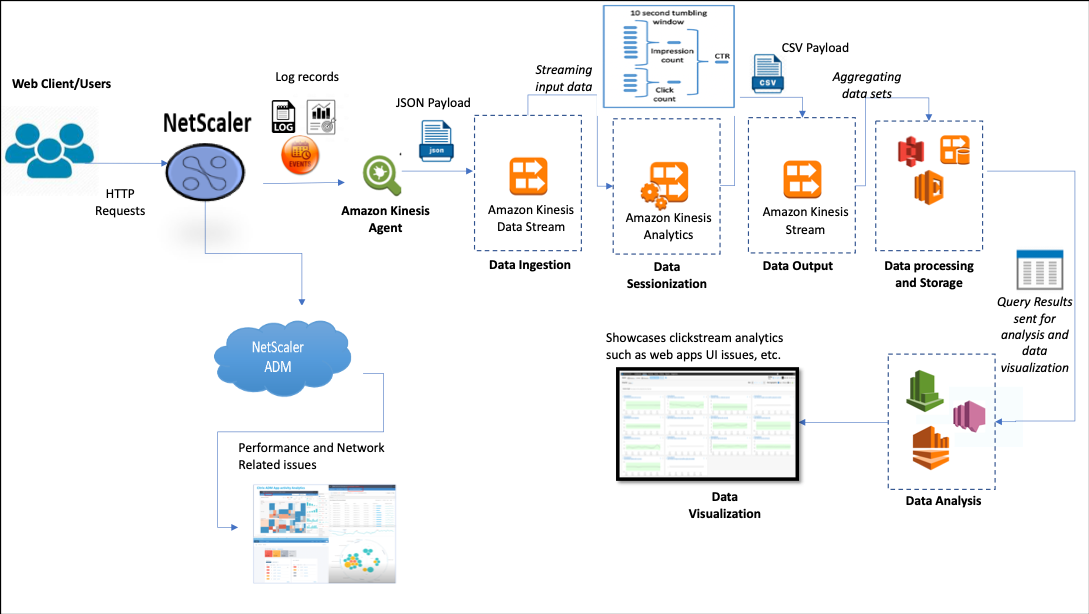
エンタープライズ環境に復元力のあるネットワーク保護を提供するCitrix ADCの機能により、計算量の多いタスクをオフロードし、このデータでセッションを実行することにより、サーバーのコストが大幅に削減されます。これにより、企業は常に高可用性、セキュリティ、低遅延でイベントをリアルタイムで識別できます。
構成情報については、「 クリックストリーム分析用のCitrix ADCソリューションを構成する」を参照してください。
Citrix ADCとCitrix ADMがAWS環境をどのように補完するか
次の図は、AWS インフラストラクチャでクリックストリーム分析を実行するためのエンドツーエンドのユーザーワークフローを示しています。この図は、次のプロセスを理解するのに役立ちます。
- ユーザーがCitrix ADCと対話する方法
- Citrix ADCがユーザーのアクションをキャプチャしてクリックストリームデータを生成する方法
- クリックストリームデータが AWS サービスに配信される方法 (Amazon Kinesis)
- Amazon Kinesis がデータログを処理して保存し、有意義なクリックストリーム分析を生成する方法
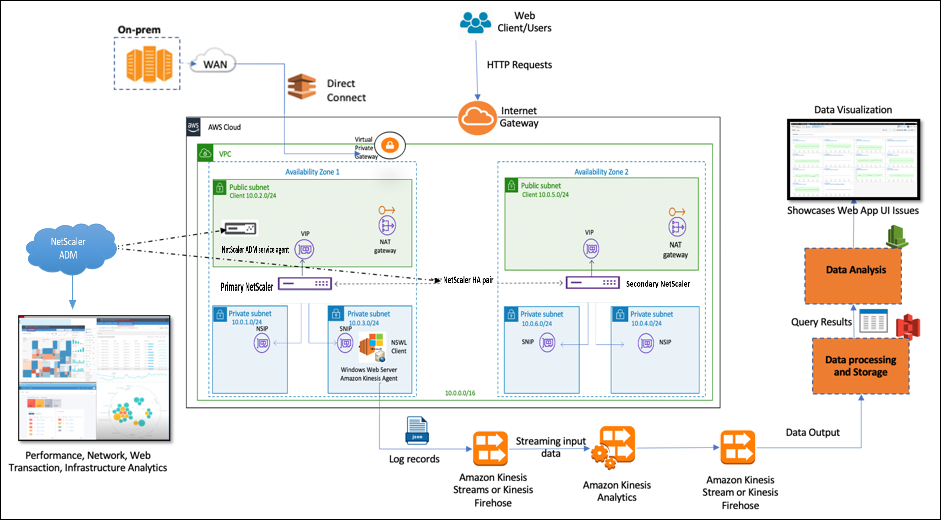
Citrix ADCは、AWS環境とCitrix ADMにシームレスに統合され、企業がクリックストリームデータの可変ボリュームと多様な性質と互換性を持たせるように支援します。ストリーミングの知識を簡単に読み込み、分析するサービスを提供します。また、特殊な要望に合わせてカスタムストリーミングナレッジアプリケーションを作成することもできます。
Amazon Kinesis
AWS環境には、Citrix ADCによってキャプチャされたユーザーイベント、ログ、メトリックスの分析を実行するさまざまなサービスがあります。データには、ウェブサイトのクリックストリーム、財務トランザクション、ソーシャルメディアフィード、IT ログ、および位置追跡イベントが含まれます。
- Amazon Kinesis Data Streams は、複数のソースから 1 秒あたりのデータを継続的にキャプチャできる、スケーラブルで耐久性のあるリアルタイムデータストリーミングを含むシナリオで分析を実行します。
- Amazon Kinesis Data Analytics は、さまざまなデータセットの集約にかかる時間が短いため、セッション生成間のレイテンシーが短いシナリオで使用できます。
- Microsoft Windows 版 Amazon Kinesis エージェントは、入力データを収集、解析、フィルタリング、および Kinesis データストリームにストリーミングします。
- データがクラウドで稼働したら、正確なデータパイプラインを実装して、必要な結果を得ることができます。たとえば、この情報を Amazon Quick Sight で使用できます。Amazon Quick Sight は、ダッシュボードの作成に使用される視覚化ツールです。
AWS Kinesis ダッシュボードには、次のサービスがあります。
- ウェブアプリの UI の問題を紹介する
- 時間あたりのイベント、訪問者数、リファラーなど、Web 使用状況の指標をほぼリアルタイムで視覚化します。
- セッション単位の分析
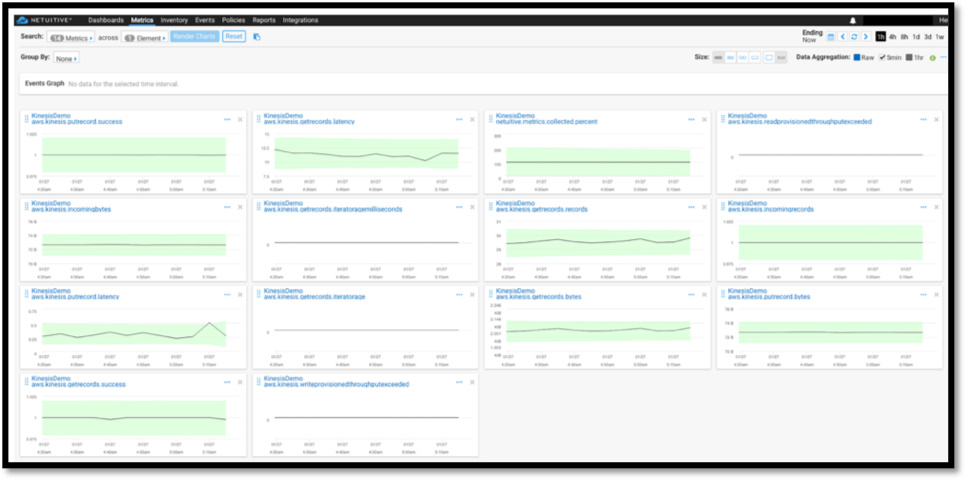
Citrix ADMアナリティクス
CitrixADMとCitrix ADCを利用することで、すべてのビジネス環境にわたって一枚のガラスのビューを取得できます。Citrix ADCでキャプチャされたログはCitrixADMに送られ、CitrixADMは個々のアプリケーションを単一のエンティティとして扱います。次のADM機能を使用すると、貴重なインサイトを獲得し、問題を効果的にトラブルシューティングできます。
- インテリジェント・アナリティクス
- Webトランザクション分析
- 異常検出
- パフォーマンスおよびネットワーク関連の問題
次の ADM サービスダッシュボードは、問題を効果的にトラブルシューティングするための貴重なインサイトを得るのに役立ちます。
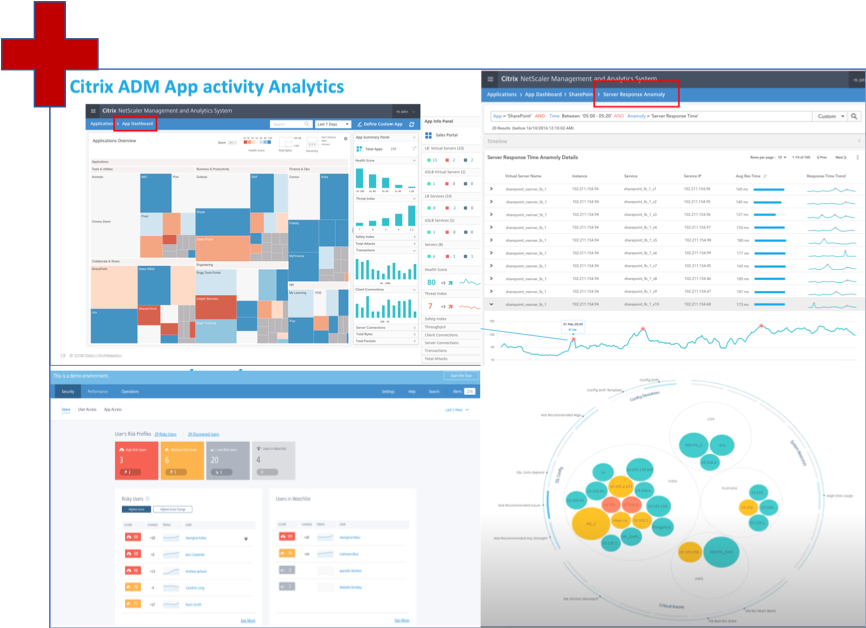
Citrix ADMとクリックストリーム分析との相関関係
クリックストリーム分析データをADM分析と関連付けて、アプリケーションのパフォーマンスを記述、予測、および改善できます。
Citrix ADMの詳細については、「 Citrix ADM%20is%20A%20集中型%20管理%20ソリューション
たとえば、組織がログを分析しているときに、ほとんどのユーザーがサイトを放棄していることに気づきました。しかし、このユーザー行動の根本的な原因を見つけるには、アプリケーションのどの部分が悪いのかを調べる必要があります。クリックストリーム分析データとADM分析を使用すると、次のインサイトを導き出して、ユーザーがサイトを放棄した理由を分析できます。
- レイテンシー、5xx エラーが原因でユーザーが放棄されていますか?
- SSL ハンドシェイクエラーはありますか。
- パフォーマンスやネットワークに関連する問題があるアプリケーションの一部はありますか。
- 404エラーがあるか、ページの読み込み時間が応答するのに永遠にかかる、など。
- 顧客はサーバー応答の異常に直面していますか。
Citrix ADMサービスは、IT管理者が次の機能を使用して問題を解決するためのWebインサイトを提供します。
- Citrix ADCによって提供されるすべてのWebアプリケーションの統合されたリアルタイムの監視を提供します。
- 観測性ツール(グローバルサービスグラフなど)を使用して、時間、レイテンシー、および通常のユーザーの動作に関するアプリケーションのパフォーマンスに関する全体的なビューを取得します。
- インテリジェントな分析を実行して、サーバー応答の異常を理解します。
- SSL インサイトは、5xx および 4xx エラーの解決に貢献します。
- 以下を含むすべての Web セッションの記録を維持するには
- すべてのウェブトランザクションの詳細ログ
- 関連ログを検索する検索機能
- ADC・ツー・エンド・ユーザーを隔離する機能ADC からサーバーへの問題
ADC がクリックストリーム分析用にエクスポートしたデータの種類
Citrix ADCは、次のようなさまざまな形式のデータを生成するさまざまなソースをキャプチャします。
-
Web サーバーログ
Web サーバロギング機能は、HTTP および HTTPS 要求のログをクライアントシステムに送信して、ストレージと取得を行います。これらのログには膨大な量のデータが含まれており、理解するのが難しく、そこから意味があります。分析ツールは、それを理解し、価値を引き出すのに役立ちます。設定の詳細については、このドキュメントの「 Web ロギングの設定」セクションを参照してください 。
-
Syslogs
syslog の主な用途は、システム管理です。プロアクティブな Syslog モニタリングは、インフラストラクチャ内のサーバーやその他のデバイスのダウンタイムを大幅に削減するため、効果があります。Syslog は、重要なネットワークの問題を特定し、プロアクティブに報告します。
-
アクセスログ
アクセスログには、Web サーバーで発生したイベントに関する情報が格納されます。たとえば、誰かがあなたのウェブサイトを訪問すると、ログが記録され、ウェブサーバー管理者に訪問者のIPアドレス、閲覧していたページ、ステータスコード、使用されたブラウザなどの情報が提供されます。ログを理解するための適切な知識が不足している場合、ログにアクセスするのは圧倒的かもしれません。 システムを次のものに統合するようにプログラムできます。
- シームレスな配信のためのCitrix ADC
- ビジネスに役立つ実用的なインサイトのための Kinesis
-
監査ログ
監査ログ機能を使用すると、カーネルおよびユーザーレベルのデーモン内のさまざまなモジュールによって収集されたCitrix ADCの状態とステータス情報をログに記録できます。
-
エラーログ
エラーログファイルは、管理者が Web サーバーで発生した特定のエラーに関する詳細情報を提供するための補助となります。
クリックストリーム分析用にCitrix ADCソリューションを構成する
Web サーバーのログ機能を使用すると、HTTP および HTTPS 要求のログをクライアントシステムに送信して、ストレージと取得を行うことができます。
Webサーバーロギング用にCitrix ADCを構成するには、次のことを行う必要があります。
- Web ログ機能を有効にする
- WebログサーバーがCitrix ADCで実行されるため、ログエントリを一時的に保存するようにバッファのサイズを構成します。
CLI を使用して Web サーバロギングを設定するには、次の手順を実行します。
-
Web サーバロギング機能を有効にします。
enable ns feature WL <!--NeedCopy--> -
[(オプション)] ログ情報を格納するためのバッファサイズを変更/設定します。
set ns weblogparam -bufferSizeMB 60 <!--NeedCopy--> -
Citrix ADC Webロギング(NSWL)クライアントをインストールします。詳細については、「 Citrix ADC Webロギング(NSWL)クライアントのインストール」を参照してください。
-
Windows でNSWL クライアントをインストールするには、パッケージをダウンロードしたシステムで次の操作を実行します。
-
nswl_win–.zip< release number > ファイルを展開して、< build number > NSWL クライアントをインストールする Windows システムにパッケージからコピーします。
-
Windows システムでは、ファイルをディレクトリ (を参照 < NSWL-HOME>) に解凍します。ビン、サンプル、およびその他のディレクトリが抽出されます。
-
コマンドプロンプトで、< NSWL-HOME >\ bin ディレクトリから次のコマンドを実行します。
nswl -install -f < path of the log.conf file >\log.conf <!--NeedCopy-->注:
NSWL クライアントをアンインストールするには、コマンドプロンプトで < NSWL-HOME >\ bin ディレクトリから次のコマンドを実行します。
nswl -remove <!--NeedCopy--> -
-
NSWL クライアントをインストールしたら、NSWL 実行可能ファイルを使用して NSWL クライアントを構成します。これらの構成は、NSWL クライアント構成ファイル (log.conf) に保存されます。
NSWL 実行可能ファイルが配置されているディレクトリから次のコマンドを実行します。
\ns\bin <!--NeedCopy--> -
NSWLクライアント構成ファイル(log.conf)で、クライアントシステムのコマンドプロンプトで次のコマンドを実行して、NSWLクライアントがログを収集するCitrix ADC IPアドレス(NSIP)を追加します。
nswl -addns -f < Path to the configuration(log.conf) file >\log.conf <!--NeedCopy--> -
Citrix ADCアプライアンスのNSIP(IPアドレス)、ユーザー名、
nsrootおよびパスワードを「インスタンスID/設定したパスワード」として入力します。- NSWLクライアントは、NetScaler IPアドレス(NSIP)をNSWL構成ファイルに追加した後、ADCに接続します。
- ADC は、HTTP および HTTPS 要求ログエントリをクライアントに送信する前にバッファリングします。
- クライアントは、エントリを保存する前に(log.conf ファイルを変更して)エントリをフィルタリングできます。
注
Citrix ADC デフォルトパスワードを変更し、構成を続行します。次のコマンドを入力して、パスワードを変更します。
set system user nsroot -password <your password> <!--NeedCopy-->
Amazon Kinesis エージェントの設定
AWS ウェブコンソールで次の手順を実行します。Amazon Kinesis エージェントを設定します。
-
設定ファイル (appsettings.json) を作成してデプロイします。構成ファイルは、ソースをシンクに接続するソース、シンク、およびパイプのセットと、オプションの変換を定義します。
次の例は、Windows アプリケーションログイベントを Kinesis Data Firehose にストリーミングするように Kinesis
appsettings.jsonエージェントを設定する完全な設定ファイルです。{ "Sources": [ { "Id": "NSWLog", "SourceType": "DirectorySource", "Directory": "C:\Users\Administrator\Downloads\nswl_win-13.0-52.24\bin", "FileNameFilter": "*.log" "RecordParser": "TimeStamp", "TimestampFormat": "yyyy-MM-dddd HH:mm:ss.ffff", //Optional parameter required only by the timestamp record parser "TimeZoneKind": "UTC", //Local or UTC "SkipLines": 0 //Skip a number of lines at the beginning of each file } ], "Sinks": [ { "Id": "ApplicationLogKinesisFirehoseSink", "SinkType": "KinesisFirehose", "StreamName": "Delivery-ik-logs", "AccessKey": "Your Access Key", "SecretKey": "YourSecretKey", "Region": "ap-south-1" } ], "Pipes": [ { "Id": "ApplicationLogSourceToApplicationLogKinesisFirehoseSink", "SourceRef": "ApplicationLogSource", "SinkRef": "ApplicationLogKinesisFirehoseSink" } ], "Telemetrics": { "off": "true" } } <!--NeedCopy--> - データソースにKinesisAgentをセットアップしてデータを収集し、AmazonKinesisに継続的に送信します Firehose/Kinesis データ分析。詳細については、「 Microsoft Windows 用 Amazon Kinesis エージェントの使用開始」を参照してください。
- Amazon Kinesis Firehoseを使用して、エンドツーエンドのデータ配信ストリームを作成します。配信ストリームは、エージェントから宛先にデータを送信します。送信先には、Amazon Kinesis Analytics、Amazon Redshift、Amazon Elasticsearch サービス、Amazon S3 が含まれます。[ソース] で、[ 直接 PUt またはその他のソース ] を選択して Kinesis Data Firehose 配信ストリームを作成します。
- Amazon Kinesis アナリティクスで SQL クエリを使用して受信ログデータを処理します。
- 処理されたデータを Kinesis アナリティクスから Amazon Elasticsearch サービスにロードして、データのインデックスを作成します。
- Kibana や AWS QuickInsight Services などの可視化ツールを使用して、処理されたデータを分析し、視覚化します。
参照ドキュメント
共有
共有
This Preview product documentation is Cloud Software Group Confidential.
You agree to hold this documentation confidential pursuant to the terms of your Cloud Software Group Beta/Tech Preview Agreement.
The development, release and timing of any features or functionality described in the Preview documentation remains at our sole discretion and are subject to change without notice or consultation.
The documentation is for informational purposes only and is not a commitment, promise or legal obligation to deliver any material, code or functionality and should not be relied upon in making Cloud Software Group product purchase decisions.
If you do not agree, select I DO NOT AGREE to exit.